Come abilitare la visualizzazione a griglia in Google Meet su PC e dispositivi mobili
Altra Guida Utile / / August 05, 2021
Se devi tenere riunioni Google Meet, quindi il modo migliore per farlo è in modalità di visualizzazione Griglia. La modalità di visualizzazione griglia in Google Meet è una funzionalità straordinaria in cui puoi vedere tutti contemporaneamente. Questa è un'ottima funzionalità se desideri capire chi sta prestando attenzione e chi no. Inoltre è molto facile abilitare la visualizzazione Griglia in Google Meet, soprattutto se sei un finestre PC o Mac OS utente.
Google Suite è la scelta principale per i servizi aziendali per molte aziende. Con una G-suite, molti servizi Google come Drive, Doc, Mail sono accessibili con controllo e sicurezza di livello aziendale. Una delle caratteristiche principali che ha è il noto Google Hangouts, che consente di chattare, connettersi e condurre videochiamate all'interno del dominio. L'Hangout è ora riprogettato come Google Meet. Viene fornito con molte altre funzionalità come una connessione più sicura, video di qualità superiore e condivisione dello schermo, ecc.

Sommario
- 1 Cos'è la visualizzazione Griglia su Google Meet?
-
2 Come ottenere la visualizzazione Griglia su Google Meet?
- 2.1 Per PC (Windows, Linux, Mac)
- 2.2 Per smartphone (Android)
- 3 Conclusione
Cos'è la visualizzazione Griglia su Google Meet?
Durante l'utilizzo di Google Meet, non puoi vedere tutte le persone nella chat contemporaneamente. È qui che la visualizzazione griglia è utile. La visualizzazione a griglia obbliga a mostrare il video di tutte le persone nella riunione sullo schermo.
Vale la pena notare che la funzione si rivela utile per un piccolo gruppo dice, da 10 a 15 membri o anche 20, ma causerà problemi relativi alle prestazioni se hai molte persone in incontro. L'incontro può consentire a un massimo di 250 persone di partecipare. Ma mostrando tutti quei membri, il feed video metterà a dura prova il tuo sistema e la larghezza di banda.
Come ottenere la visualizzazione Griglia su Google Meet?
Quindi non ci sono app o impostazioni per attivare la funzione. Ma puoi utilizzare l'estensione di Google Chrome per lo scopo. Poiché l'estensione funziona solo sul browser Web Chrome per PC, dovremmo utilizzare la versione web di Google Meet.
Per PC (Windows, Linux, Mac)
Vai al Chrome Web Store facendo clic su Qui, e aggiungi l'estensione a Chrome. L'estensione funge da interruttore a levetta. Ora puoi vedere l'icona dell'estensione vicino alla barra delle estensioni.

Ora apri Google Meet e partecipa a una chat. Troverai l'icona della griglia sulla chat, fai clic su di essa, questo abiliterà la visualizzazione della griglia. Inoltre, puoi selezionare Abilita griglia per impostazione predefinita per caricarlo automaticamente. È inoltre possibile selezionare le opzioni elencate per attivare le opzioni specificate.
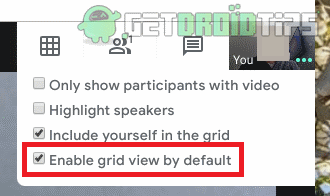
La visualizzazione a griglia ha anche molte altre caratteristiche come evidenziare la persona che parla e nascondere le persone senza un video. Puoi anche scegliere di mostrarti nella griglia o meno.
Per smartphone (Android)
Non è possibile far funzionare la visualizzazione Griglia su Android poiché utilizza un'app Android anziché un browser Web. E il browser Chrome di Android non supporta le estensioni. Ma c'è una soluzione per questo. Devi installare il browser Web Kiwi per Android e utilizzare google meet all'interno di Kiwi Browser. Il browser Kiwi è veloce e supporta le estensioni di Chrome. Usare:
Vai al Play Store e scarica Browser Kiwi. Mentre tocchi tre punti, puoi vedere che il menu ha un aspetto simile a Chrome. Ma puoi vedere il menu Estensioni lì.
[googleplay url = " https://play.google.com/store/apps/details? id = com.kiwibrowser.browser & hl = en_IN "]
Ora devi visitare la pagina del negozio web di Chrome e cercare le estensioni "GoogleMeetGridView, " e tocca Aggiungi a Chrome e questo scaricherà e installerà l'estensione nel tuo browser.
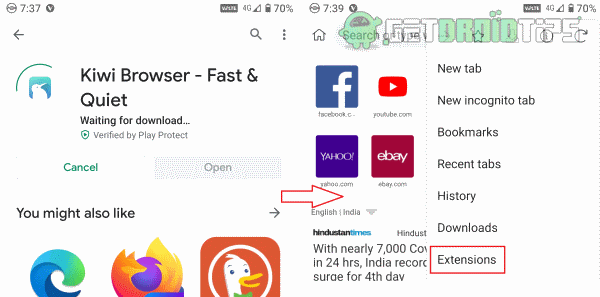
Carica la pagina web della riunione. Devi effettuare il login, poiché si tratta di un nuovo browser.

Ora partecipa a una riunione e ora troverai l'icona Griglia sulla pagina. Toccalo e abiliterai la visualizzazione Griglia.
Conclusione
Sebbene l'estensione sia molto utile, vale la pena notare che si tratta di un'estensione di terze parti. Per ora non è possibile utilizzare la visualizzazione griglia nell'app mobile per Android. Ma possiamo aspettarci che gli sviluppatori di Google aggiungano la funzione in seguito tramite aggiornamenti nel prossimo futuro. Fino ad allora, puoi utilizzare il metodo del browser Kiwi per goderti la visualizzazione a griglia sul tuo telefono Android. Non utilizzare la visualizzazione griglia sui dispositivi mobili se la riunione è composta da molti annunci personali poiché ciò comporterebbe un carico pesante sul telefono e l'app potrebbe bloccarsi.
Scelta dell'editore:
- Condividi video con audio su Microsoft Teams, Zoom e Google Meet
- Disattiva e riattiva tutti gli utenti di Google Meet
- Risolto il problema con Copia-Incolla che non funziona su Windows 10
- Come disattivare il microfono o disattivare il video in Google Meet?
- Google Authenticator non funziona su iPhone: come risolverlo?
Rahul è uno studente di informatica con un enorme interesse nel campo degli argomenti di tecnologia e criptovaluta. Trascorre la maggior parte del suo tempo a scrivere o ascoltare musica o viaggiare in luoghi sconosciuti. Crede che il cioccolato sia la soluzione a tutti i suoi problemi. La vita accade e il caffè aiuta.


![Come installare Stock ROM su Xillion M6 [Firmware Flash File / Unbrick]](/f/8efda6dcb0cce4f1d25d612f3c7ca0fa.jpg?width=288&height=384)
